Tek Bir Ayar Değişikliğiyle İnternet Hızınızı Nasıl İkiye Katlayabilirsiniz?
Bilinmesi gereken
- değiştirerek web taramanızı hızlandırabilirsiniz. Alan Adı Sistemi gibi araçlara sahip sunucular DNS Karşılaştırması veya isim tezgahı.
- Yönlendiricinizde yönetici olarak oturum açın değişikliği aynı anda birden fazla cihazda yapmak için.
- DNS sunucularını da değiştirebilirsiniz. her bilgisayarda veya ağ bağdaştırıcısı veya Wi-Fi ayarları aracılığıyla cihaz.
Bu makale, en iyi DNS sunucularını nasıl bulacağınızı ve hızı artırmak için bilgisayarınızda veya yönlendiricinizde gerekli değişiklikleri nasıl yapacağınızı açıklar.
En İyi DNS Sunucusu Nasıl Bulunur?
DNS, internetin telefon rehberi gibidir, web sitesi adlarını şu şekilde eşleştirir: lifewire.com sitenin barındırıldığı belirli bir bilgisayara (veya bilgisayarlara) Bir web sitesine eriştiğinizde, bilgisayarınız adresleri arar ve DNS sunucusu seçimi bir web sitesinin ne kadar hızlı yüklendiğini etkileyebilir.
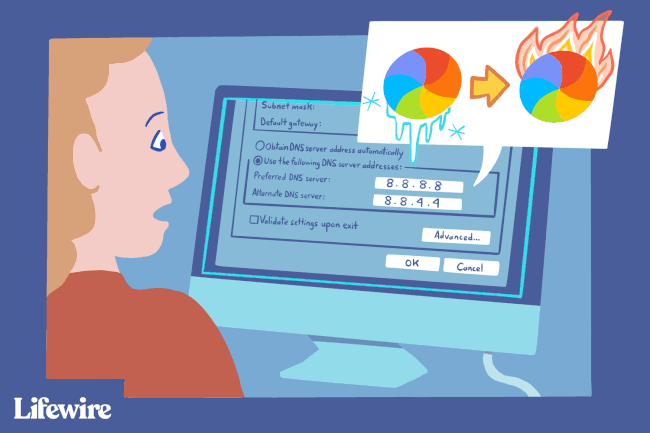
Bilgisayarınızın, yönlendiricinizin veya erişim noktanızın ağ ayarları, hangi DNS sunucularının (birincil ve ikincil) kullanılacağını belirlemenize olanak tanır. Varsayılan olarak, bunlar büyük olasılıkla internet servis sağlayıcınız tarafından belirlenir, ancak kullanabileceğiniz daha hızlı olanlar olabilir.
Birkaç yardımcı program, her bir sunucunun özel olarak konumunuza nasıl tepki verdiğini test eden kıyaslamalar çalıştırarak en iyi DNS sunucusunu bulmanıza yardımcı olabilir. GRC DNS Benchmark, Windows ve Linux kullanıcıları için harika bir araçtır ve namebench, Mac'te de çalışan hızlı ve kolay bir araçtır.
Hızlı bir DNS sunucusu bulmanın başka bir yolu da bizim sunucularımızdan birini denemektir. Ücretsiz ve Genel DNS Sunucuları liste. Birçoğu ekstra gizlilik koruması, çeşitli filtreleme seviyeleri ve daha fazlasını sunar.
Ücretsiz açık kaynaklı namebench yardımcı programını nasıl kullanacağınız aşağıda açıklanmıştır (GRC DNS Benchmark'ta benzer şekilde çalışmalıdır):
Namebench yardımcı programını indirin ve kurun.
-
İlk başlattığınızda, mevcut ad sunucunuzu girmeniz istenir. Sizin için otomatik olarak girilmezse, onu kendiniz bulmanız gerekir.
Bilgisayarınızın kullandığı DNS sunucularını değiştirmediyseniz, adres varsayılan ağ geçidinizle aynı olmalıdır. Eğer sen varsayılan ağ geçidini bilin, bu adımı atla.
Windows'ta, Komut İstemi'ni aç ve girin ipconfig /tümü. Aramak DNS Sunucuları hat. Yanında DNS sunucu adresi bulunur.
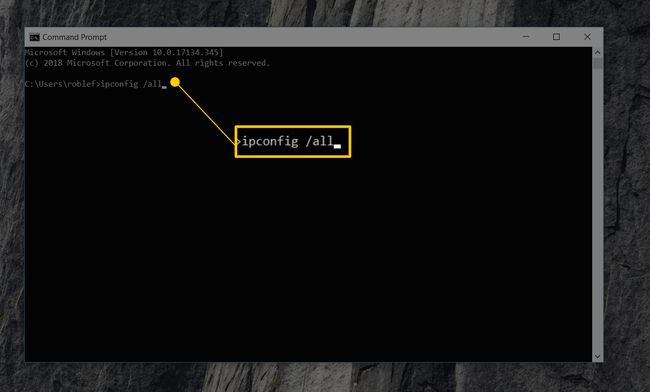
Mac'te şuraya giderek bir Terminal penceresi açın: Uygulamalar > Araçlar > terminal, ardından girin cat /etc/resolv.conf.
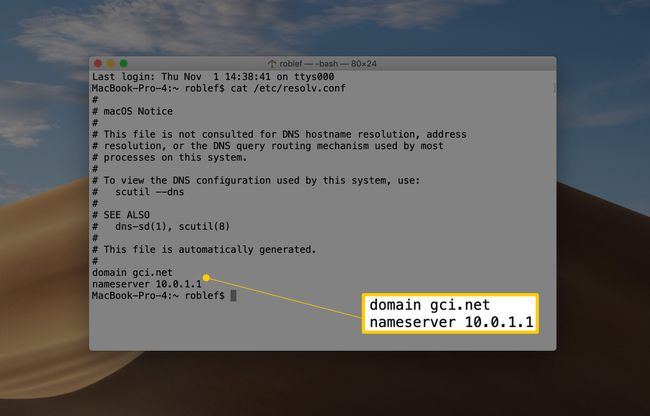
Namebench'te, yukarıda gösterildiği gibi mevcut ad sunucusu adresinizi yazın ve ardından Benchmark'ı Başlat.
-
Karşılaştırma sonuçlarınızla birlikte yeni bir tarayıcı sayfasının açılmasını bekleyin. Birkaç dakika veya daha uzun sürebilir.
Mevcut DNS sunucularıyla elde ettiğinizden daha hızlı bir internet bağlantı hızı elde etmenize yardımcı olabilecek önerilen birincil, ikincil ve üçüncül DNS sunucularını göreceksiniz.
Ayrıca, test edilmiş DNS sunucularının bir listesini ve her birinin web sayfalarını yüklemesinin ne kadar sürdüğünü göreceksiniz. Önerilen sunucularınız için sayıları yazın.
Namebench'ten çıkın ve tarayıcıda açılan sayfayı kapatın.
DNS Sunucuları Nasıl Değiştirilir
Artık DNS sunucunuzu bilgisayarınızdan veya yönlendiricinizden değiştirebilirsiniz.
Birden fazla cihaz kullanıyorsanız veya çok sayıda arkadaşınız ve aileniz ağınıza bağlanıyorsa, yönlendiricinizde yönetici olarak oturum açın Orada değişiklik yapmak için. Bu şekilde, adreslerini yönlendiriciden otomatik olarak alan her cihaz, web'de daha hızlı gezinme için bu DNS sunucularıyla güncellenir.
Veya DNS sunucularını değiştirin her bilgisayarda veya cihaz. şuraya git ağ adaptörü Bilgisayarınızın ayarlarını veya Wifi telefonunuzdaki veya tabletinizdeki ayarları seçin ve DNS sunucu adreslerini girin. Bunu yapmak, yalnızca o aygıtın DNS sunucusunu değiştirir.
Sonuçlar
Test sonuçlarımız, stok DNS sunucularını kullanmaya kıyasla Google DNS sunucularını kullanmaya kıyasla %132.1'lik bir gelişme gösterdi. Ancak, gerçek dünya kullanımında tam olarak o kadar hızlı olmayabilir. Yine de, bu ince ayar, internete inanılmaz bir bağlantınız varmış gibi hissetmenize neden olabilir.
DNS sunucularını değiştirmek, bir alan adını çözümlemek için gereken süreyi hızlandırabilir, ancak genel internet bağlantınızı hızlandırmaz. Örneğin, içerik akışı veya büyük dosyaların indirilmesi için ortalama indirme hızlarında bir gelişme görmeyeceksiniz.
